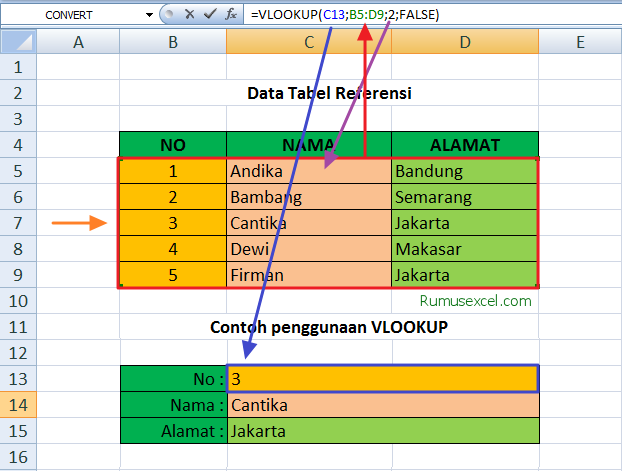
Cara Menggunakan Rumus VLOOKUP di Excel
Rumus VLOOKUP merupakan salah satu rumus yang sering digunakan dalam aplikasi spreadsheet seperti Microsoft Excel. Rumus ini berguna untuk mencari dan mengambil data dari tabel berdasarkan nilai yang kita cari. Dalam tutorial ini, kita akan membahas cara menggunakan rumus VLOOKUP di Excel.
Apa Itu Rumus VLOOKUP?
Rumus VLOOKUP adalah singkatan dari “Vertical Lookup” atau “Pencarian Vertikal”. Rumus ini digunakan untuk mencari nilai di kolom tertentu dalam satu tabel dan kemudian mengambil nilai dari kolom yang berbeda dalam tabel yang sama atau tabel lainnya. Rumus VLOOKUP memiliki sintaksis sebagai berikut:
=VLOOKUP(lookup_value, table_array, col_index_num, [range_lookup])
Di mana:
- lookup_value: nilai yang ingin kita cari dalam tabel.
- table_array: rentang sel yang berisi tabel tempat kita ingin mencari nilai.
- col_index_num: nomor kolom tempat kita ingin mengambil nilai yang sesuai. Nomor 1 adalah kolom pertama dalam tabel.
- range_lookup: opsional, jika diisi dengan “TRUE” (nilai default) atau diabaikan, maka rumus VLOOKUP akan menggunakan pencarian sekitar atau mencari nilai yang tepat. Jika diisi dengan “FALSE”, maka rumus VLOOKUP hanya akan mencari nilai yang tepat.
Mengapa Rumus VLOOKUP Penting?
Rumus VLOOKUP merupakan salah satu rumus penting dalam Excel karena memiliki beberapa kegunaan yang berguna dalam analisis data. Beberapa alasan mengapa rumus VLOOKUP penting antara lain:
- Mencari dan mengambil data dengan cepat dan mudah.
- Menggantikan manual pencarian data dan pemfilteran data.
- Membantu dalam pemetaan data dari beberapa tabel atau lembar kerja.
- Mempercepat proses analisis data dengan penggunaan rumus VLOOKUP sebagai alat pencarian dan pengambilan data.
Kelebihan Rumus VLOOKUP
Berikut adalah beberapa kelebihan dari penggunaan rumus VLOOKUP dalam analisis data di Excel:
- Menghemat waktu: Dengan menggunakan rumus VLOOKUP, kita dapat mencari dan mengambil data dengan cepat dan efisien. Tidak perlu lagi melakukan manual pencarian data dengan menyisir tabel.
- Fleksibilitas: Rumus VLOOKUP dapat digunakan untuk mencari dan mengambil data dari berbagai tabel dan lembar kerja dalam satu file Excel.
- Meminimalkan kesalahan manusia: Dengan menggunakan rumus VLOOKUP, risiko kesalahan manusia dalam pencarian dan pengambilan data dapat diminimalkan.
- Mempercepat analisis data: Dengan bantuan rumus VLOOKUP, proses analisis data dapat dipercepat karena data dapat diambil dengan cepat dan efisien.
Kekurangan Rumus VLOOKUP
Walaupun memiliki banyak kelebihan, rumus VLOOKUP juga memiliki beberapa kekurangan yang perlu diperhatikan:
- Hanya mencari data dari kiri ke kanan: Rumus VLOOKUP hanya dapat digunakan untuk mencari dan mengambil data dari kolom yang berada di sebelah kiri nilai yang dicari. Jika kita ingin mencari dan mengambil data dari kolom sebelah kanan, kita harus menggunakan rumus HLOOKUP.
- Tidak dapat mencari dan mengambil data dengan kata kunci parsial: Rumus VLOOKUP hanya akan mengembalikan nilai yang tepat jika kata kunci yang kita cari persis sama dengan nilai yang ada di tabel. Jika kita ingin mencari dan mengambil data dengan kata kunci parsial, kita harus menggunakan wildcard atau rumus INDEX MATCH.
- Tidak dapat mencari data dari tabel yang tidak diurutkan: Rumus VLOOKUP hanya akan mencari data dari tabel yang terurut berdasarkan kolom pencarian. Jika kita ingin mencari data dari tabel yang tidak diurutkan, kita harus menggunakan rumus INDEX MATCH atau melakukan pengurutan terlebih dahulu.
Cara Menggunakan Rumus VLOOKUP di Excel
Berikut adalah langkah-langkah praktis untuk menggunakan rumus VLOOKUP di Excel:
- Buka aplikasi Microsoft Excel dan buatlah sebuah tabel dengan data yang ingin kita cari dan ambil.
- Pada sel di mana kita ingin menampilkan hasil pencarian, tuliskan rumus VLOOKUP dengan sintaksis yang tepat. Misalnya, jika kita ingin mencari nilai “John” di kolom pertama tabel, dan mengambil nilai di kolom kedua tabel yang sama, kita dapat menggunakan rumus berikut:
- Tekan tombol Enter pada keyboard, dan hasil pencarian akan muncul pada sel tersebut.
- Jika rumus VLOOKUP tidak menemukan nilai yang sesuai, maka akan muncul pesan error sebagai tanda bahwa rumus tersebut tidak dapat menemukan nilai yang dicari. Pesan error ini dapat kita atasi dengan menggunakan rumus IFERROR. Misalnya, kita dapat mengganti rumus VLOOKUP dengan rumus berikut:
=VLOOKUP("John",A1:B5,2,FALSE)
=IFERROR(VLOOKUP("John",A1:B5,2,FALSE),"Data tidak ditemukan")
Kesimpulan
Rumus VLOOKUP merupakan salah satu rumus yang sangat berguna dalam aplikasi spreadsheet seperti Microsoft Excel. Rumus ini berguna untuk mencari dan mengambil data dari tabel berdasarkan nilai yang kita cari. Meskipun memiliki beberapa kekurangan, rumus VLOOKUP tetap menjadi salah satu rumus yang penting dalam analisis data di Excel.

Cara Buat Rumus Di Excell – Hongkoong
Jika Anda sering bekerja dengan aplikasi spreadsheet seperti Microsoft Excel, tentu sudah tidak asing lagi dengan istilah “rumus”. Rumus merupakan kumpulan perintah matematika atau logika yang digunakan untuk melakukan perhitungan atau pengolahan data di Excel. Pada tutorial ini, kita akan membahas cara membuat rumus di Excel.
Apa Itu Rumus di Excel?
Rumus di Excel adalah perintah matematika atau logika yang digunakan untuk melakukan perhitungan atau pengolahan data di aplikasi spreadsheet. Rumus dalam Excel dapat digunakan untuk melakukan berbagai macam tugas, seperti penjumlahan, pengurangan, perkalian, pembagian, perhitungan statistik, dan lain sebagainya.
Mengapa Rumus di Excel Penting?
Rumus di Excel sangat penting karena dapat mempermudah dan mempercepat proses perhitungan atau pengolahan data. Beberapa alasan mengapa rumus di Excel penting antara lain:
- Mempermudah perhitungan: Dengan menggunakan rumus, kita dapat melakukan perhitungan matematika atau logika dengan cepat dan akurat.
- Mengautomasi tugas: Dengan menggunakan rumus, kita dapat mengautomasi tugas perhitungan atau pengolahan data yang berulang-ulang secara manual.
- Meningkatkan efisiensi: Dengan menggunakan rumus, kita dapat meningkatkan efisiensi waktu dan tenaga dalam melakukan perhitungan atau pengolahan data.
- Meningkatkan keakuratan: Dengan menggunakan rumus, kita dapat mengurangi risiko kesalahan manusia dalam perhitungan atau pengolahan data.
Kelebihan Rumus di Excel
Berikut adalah beberapa kelebihan dari penggunaan rumus di Excel:
- Meningkatkan efisiensi dan produktivitas: Dengan menggunakan rumus, kita dapat meningkatkan efisiensi dan produktivitas dalam melakukan perhitungan atau pengolahan data.
- Mempermudah dan mempercepat proses perhitungan: Dengan menggunakan rumus, kita dapat mempermudah dan mempercepat proses perhitungan matematika atau logika.
- Meningkatkan keakuratan: Dengan menggunakan rumus, risiko kesalahan manusia dalam perhitungan atau pengolahan data dapat dikurangi.
- Meningkatkan fleksibilitas: Dengan menggunakan rumus, kita dapat menyesuaikan perhitungan atau pengolahan data sesuai dengan kebutuhan.
Kekurangan Rumus di Excel
Walaupun memiliki banyak kelebihan, rumus di Excel juga memiliki beberapa kekurangan yang perlu diperhatikan:
- Membutuhkan pengetahuan tentang sintaksis rumus: Untuk dapat menggunakan rumus di Excel dengan baik, kita perlu memahami dan menguasai sintaksis rumus yang tepat.
- Tidak dapat mengatasi perhitungan yang kompleks: Rumus di Excel memiliki keterbatasan dalam menangani perhitungan yang kompleks, seperti perhitungan statistik yang rumit.
- Mungkin sulit dipahami oleh orang yang tidak terbiasa dengan Excel: Rumus di Excel mungkin sulit dipahami oleh orang yang tidak terbiasa dengan aplikasi spreadsheet, sehingga perlu adanya pembelajaran dan latihan yang cukup untuk bisa menguasainya.
Cara Membuat Rumus di Excel
Berikut adalah langkah-langkah praktis untuk membuat rumus di Excel:
- Buka aplikasi Microsoft Excel dan buatlah sebuah tabel dengan data yang ingin kita hitung atau olah.
- Pada sel di mana kita ingin menampilkan hasil perhitungan, tuliskan “=”. Karakter “=” digunakan untuk menandakan bahwa kita akan memasukkan rumus.
- Tuliskan rumus yang ingin kita buat. Misalnya, jika kita ingin menjumlahkan nilai di kolom A dan B, kita dapat menggunakan rumus berikut:
- Tekan tombol Enter pada keyboard, dan hasil perhitungan akan muncul pada sel tersebut.
- Jika rumus menghasilkan nilai dengan banyak desimal, kita dapat mengatur format sel agar menampilkan jumlah desimal yang diinginkan.
=SUM(A1:B5)
Kesimpulan
Rumus di Excel sangat penting dalam melakukan perhitungan atau pengolahan data. Dengan menggunakan rumus, kita dapat mempermudah dan mempercepat proses perhitungan atau pengolahan data dengan efisien dan akurat. Meskipun memiliki beberapa kekurangan, rumus di Excel tetap menjadi salah satu fitur yang sangat berguna dalam aplikasi spreadsheet.

Cara Menggunakan Rumus If Dan Countif
Rumus IF dan COUNTIF adalah dua rumus yang sering digunakan dalam mengolah data di Microsoft Excel. Rumus IF digunakan untuk melakukan perbandingan logika dan menghasilkan nilai yang berbeda berdasarkan kondisi yang diberikan. Rumus COUNTIF digunakan untuk menghitung jumlah sel yang memenuhi kondisi tertentu. Pada tutorial ini, kita akan membahas cara menggunakan rumus IF dan COUNTIF di Excel.
Apa Itu Rumus IF di Excel?
Rumus IF di Excel adalah rumus yang digunakan untuk melakukan perbandingan logika dan menghasilkan nilai yang berbeda berdasarkan kondisi yang diberikan. Rumus IF memiliki sintaksis sebagai berikut:
=IF(logical_test, value_if_true, value_if_false)
Di mana:
- logical_test :pernyataan atau perbandingan yang ingin kita uji.
- value_if_true :nilai yang akan ditampilkan jika kondisi di
logical_testbernilai Benar. - value_if_false :nilai yang akan ditampilkan jika kondisi di
logical_testbernilai Salah.
Apa Itu Rumus COUNTIF di Excel?
Rumus COUNTIF di Excel adalah rumus yang digunakan untuk menghitung jumlah sel dalam rentang yang memenuhi kondisi tertentu. Rumus COUNTIF memiliki sintaksis sebagai berikut:
=COUNTIF(range, criteria)
Di mana:
- range :rentang sel yang ingin kita hitung.
- criteria :ketentuan atau kondisi yang ingin kita gunakan untuk menghitung jumlah sel.
Mengapa Rumus IF dan COUNTIF Penting?
Rumus IF dan COUNTIF sangat penting dalam mengolah data di Excel karena memiliki beberapa kegunaan yang berguna dalam analisis data. Beberapa alasan mengapa rumus IF dan COUNTIF penting antara lain:
- Membantu dalam pengambilan keputusan berdasarkan kondisi atau kriteria tertentu.
- Menghemat waktu dalam menghitung jumlah sel yang memenuhi kondisi tertentu.
- Membantu dalam melakukan analisis data dengan mudah dan efisien.
Kelebihan Rumus IF dan COUNTIF
Berikut adalah beberapa kelebihan dari penggunaan rumus IF dan COUNTIF dalam analisis data di Excel:
- Meningkatkan efisiensi waktu dan tenaga: Dengan menggunakan rumus IF dan COUNTIF, kita dapat menghemat waktu dan tenaga dalam mengolah data karena proses perhitungan dan penghitungan jumlah sel dapat dilakukan secara otomatis.
- Mempersiapkan tabel lebih mudah: Dengan menggunakan rumus IF dan COUNTIF, kita dapat mempersiapkan tabel atau laporan yang memuat hasil perhitungan dan penghitungan secara otomatis.
- Mengatasi kasus spesifik: Dengan menggunakan rumus IF dan COUNTIF, kita dapat mengatasi kasus spesifik dalam analisis data, misalnya menghitung jumlah data yang memenuhi kondisi tertentu.
Kekurangan Rumus IF dan COUNTIF
Walaupun memiliki banyak kelebihan, rumus IF dan COUNTIF juga memiliki beberapa kekurangan yang perlu diperhatikan:
- Keterbatasan dalam kompleksitas perhitungan: Rumus IF dan COUNTIF memiliki keterbatasan dalam menangani perhitungan atau penghitungan jumlah sel yang kompleks.
- Mungkin sulit dipahami oleh pemula: Rumus IF dan COUNTIF mungkin sulit dipahami oleh pemula karena membutuhkan pemahaman tentang sintaksis dan logika perhitungan.





